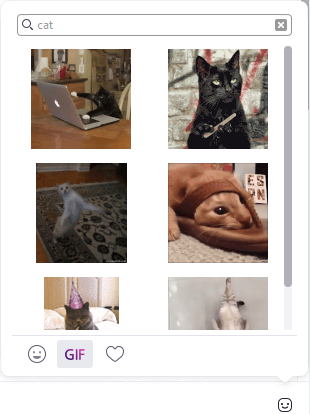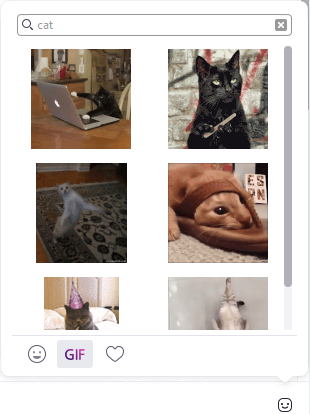Enviar GIF animados con GIPHY
Nota: Para garantizar una sólida protección de la privacidad para los usuarios de GIPHY en Zoom Chat, Zoom deshabilitó la integración de GIPHY el 21 de mayo de 2020. Una vez que se hayan implementado medidas técnicas adicionales, volveremos a habilitar la función.
Descripción general
Busque y envíe GIF usando GIPHY, sin salir de la ventana de chat de Zoom. Busque GIF que coincidan con una palabra clave y haga clic en la que desee compartir en su chat.
Este artículo trata sobre:
Requisitos previos
Nota: No puede enviar GIF animados con GIPHY si su administrador habilitó el cifrado de chat avanzado.
Enviar un GIF animado con GIPHY
- Inicie sesión en el Desktop client o en la aplicación móvil de Zoom.
- Seleccione un hilo de chat.
- Haga clic o toque el icono de la cara sonriente
 en la parte inferior derecha de la ventana de chat.
en la parte inferior derecha de la ventana de chat. - Haga clic o pulse en GIF.
- Escriba una palabra para buscar. Se mostrarán hasta 8 GIF.
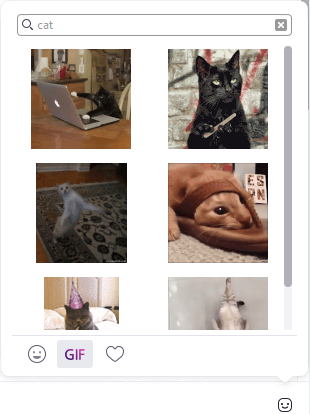
- Haga clic en el GIF para enviar.
Una vez que se envía el GIF hay varias opciones que puede utilizar:
- Contraiga el GIF haciendo clic en la flecha que está encima del GIF. (Solo disponible en el Desktop Client).

- Haga clic o pulse en el icono de puntos suspensivos (...) y, a continuación, en Agregar a emojis (escritorio) o Guardar como emoji (dispositivo móvil) para agregarlo a sus emojis favoritos.

Obtenga más información acerca de la administración de mensajes de chat.
Acceder a los emojis favoritos
Acceda a sus emojis favoritos para enviar fácilmente GIF que haya agregado a sus favoritos previamente.
- Inicie sesión en el Desktop client o en la aplicación móvil de Zoom.
- Seleccione un hilo de chat.
- Haga clic o toque el icono de la cara sonriente
 en la parte inferior derecha de la ventana de chat.
en la parte inferior derecha de la ventana de chat. - Haga clic o pulse en el icono del corazón.